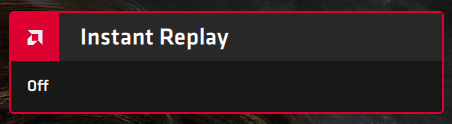Katakan anda menggunakan komputer dengan kad grafik AMD Radeon, dan anda memasang pemacu Adrenalin rasmi. Dalam kes itu, anda mungkin menghadapi ciri yang menjengkelkan: apabila anda bermain permainan atau menggunakan apl skrin penuh, anda melihat gesaan Perisian Radeon di penjuru skrin, menggesa anda untuk menekan ALT+R untuk membuka. Jika anda ingin melumpuhkan tindanan Perisian Radeon yang menunjukkan mesej ini, baca tutorial ini:
Kandungan
- Tindanan Perisian AMD Radeon (ALT+R)
- Bagaimana untuk melumpuhkan Tindanan Dalam Permainan Perisian Radeon (ALT+R)
- Bagaimana untuk melumpuhkan pintasan papan kekunci yang digunakan oleh Radeon Software
- Mengapakah Tingkapan Perisian AMD Radeon (ALT+R) mengganggu anda?
Tindanan Perisian AMD Radeon (ALT+R)
Selepas anda memasang pemacu Radeon Software Adrenalin untuk kad video AMD Radeon anda, setiap kali anda bermain permainan atau membuka aplikasi skrin penuh yang menggunakan kad grafik AMD anda, anda melihat tindanan seperti di bawah: “PERISIAN RADEON. TEKAN ALT+R UNTUK BUKA.”

Tekan ALT+R untuk Membuka Perisian Radeon
Jika anda melakukan apa yang dikatakan oleh mesej itu, ia membuka papan pemuka Perisian Radeon, tempat anda melihat permainan yang anda mainkan, prestasi purata yang anda perolehi dan pintasan kepada alatan yang boleh anda gunakan untuk mengambil tangkapan skrin semasa permainan atau merakam video permainan anda. .

Papan pemuka Perisian Radeon
Walaupun papan pemuka Perisian Radeon boleh membantu, sesetengah pemain terganggu olehnya dan hanya mahu bermain permainan atau menggunakan aplikasi tanpa tersandung pada pepijat dan gangguan yang menjengkelkan. Selain itu, Tindanan Dalam Permainan (ALT+R) cenderung kucar-kacir dengan kekunci panas yang digunakan oleh apl dan program lain.
PETUA: Tahukah anda bahawa Bar Permainan Xbox daripada Windows 10 menawarkan banyak ciri yang serupa dengan Tindanan Perisian Radeon? Satu lagi sebab mengapa anda mungkin tidak mahu kedua-duanya aktif pada PC permainan anda.
Bagaimana untuk melumpuhkan Tindanan Dalam Permainan Perisian Radeon (ALT+R)
Untuk melumpuhkan tindanan Perisian Radeon, sama ada tekan pintasan papan kekunci ALT+R atau klik kanan atau tekan-dan-tahan di suatu tempat pada ruang pada desktop Windows anda. Kemudian, dalam menu yang terbuka, pergi ke Perisian AMD Radeon .

Klik kanan pada desktop dan pilih Perisian AMD Radeon
Dalam papan pemuka Perisian Radeon, klik atau ketik pada butang Tetapan dari penjuru kanan sebelah atas, dan kemudian pergi ke Keutamaan .

Pergi ke Tetapan, dan kemudian ke Keutamaan
Cari bahagian Umum keutamaan. Di sana, lumpuhkan suis bernama " Tindanan Dalam Permainan" dengan mengklik atau mengetik padanya.

Lumpuhkan suis Tindanan Dalam Permainan
Selepas anda menetapkan suis ini kepada Dilumpuhkan , tindanan Perisian Radeon tidak lagi dipaparkan. Di samping itu, pintasan ALT+R berhenti aktif, jadi ia tidak kacau dengan apl lain. Walau bagaimanapun, anda harus terus membaca tutorial ini untuk mengetahui cara mematikan perkara lain yang mungkin mengganggu anda tentang Perisian Radeon.
Bagaimana untuk melumpuhkan pintasan papan kekunci yang digunakan oleh Radeon Software
Walaupun anda melumpuhkan Tindanan Dalam Permainan Perisian Radeon menggunakan arahan yang dikongsi sebelum ini, pintasan papan kekuncinya masih aktif. Akibatnya, mereka boleh mengganggu apl Windows dan program desktop. Contohnya, apabila menggunakan aplikasi seperti Paint.NET, menekan CTRL+SHIFT+S tidak lagi berfungsi kerana Perisian Radeon. Sebaliknya, anda mendapat mesej yang mengatakan: "Matikan Semula Segera."
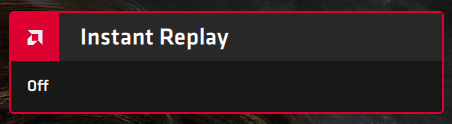
CTRL+SHIFT+S tidak lagi berfungsi dalam sesetengah apl
Untuk menyelesaikan konflik ini dengan pintasan papan kekunci yang digunakan oleh aplikasi Windows yang berbeza, buka Perisian Radeon seperti yang ditunjukkan sebelum ini. Kemudian, klik atau ketik pada ikon Tetapan dari penjuru kanan sebelah atas dan pergi ke tab Hotkeys . Di sini anda dapati semua pintasan papan kekunci yang digunakan oleh Radeon Software, termasuk yang mengganggu apl yang anda gunakan.

Pergi ke Tetapan dan kemudian ke Kekunci Panas
Cari pintasan papan kekunci yang anda ingin betulkan dan klik padanya. Kemudian, Perisian Radeon meminta anda menekan kekunci untuk menetapkannya sebagai pintasan papan kekunci baharu atau tekan Padam untuk menyahikat pintasan semasa. Tekan Padam pada papan kekunci anda dan Radeon Software tidak lagi menggunakan pintasan papan kekunci itu.

Klik pada pintasan papan kekunci dan tekan Padam
Ulangi proses ini untuk semua pintasan papan kekunci daripada Radeon Software yang mengganggu apl lain yang anda gunakan. Apabila selesai, anda sepatutnya melihat NONE disenaraikan sebagai pintasan papan kekunci untuk kekunci panas yang telah anda ubah suai.

Pintasan papan kekunci dialih keluar daripada Perisian Radeon
Mulai sekarang, tindanan Perisian Radeon seharusnya tidak lagi mengganggu pintasan papan kekunci daripada apl Windows pilihan anda.
PETUA: Jika anda ingin memerah prestasi maksimum daripada permainan Windows 10 anda, baca tentang Mod Permainan dalam Windows 10 dan perkara yang boleh dilakukan untuk pemain.
Mengapakah Tingkapan Perisian AMD Radeon (ALT+R) mengganggu anda?
Kami mendapati tindanan Perisian Radeon menjengkelkan kerana dua sebab: ia mengganggu kekunci panas lain dalam beberapa apl yang kami gunakan dan bar permainan daripada Windows 10, yang sudah menawarkan banyak ciri serupa dan dibenamkan ke dalam sistem pengendalian. Jadi, sebelum menutup tutorial ini, beritahu kami sebab anda melumpuhkan Tindan ALT+R Perisian Radeon dalam ulasan di bawah.